Ko na spletno mesto dodate sodobno stran, lahko dodate in prilagodite spletne gradnike, ki so gradniki strani.
V tem članku je opisana spletna gradnika svetovne ure, ki omogoča prikaz časa na različnih lokacijah po vsem svetu.
Opombe:
-
Nekatere funkcije so postopoma predstavljene organizacijam, ki so se odločile za ciljni program za sprostitev. To pomeni, da ta funkcija morda še ni prikazana ali pa se morda razlikuje od opisa v člankih s pomočjo.
-
Spletni gradnik svetovne ure ni na voljo v SharePoint Server 2019.
-
Pojdite na stran, kamor želite dodati spletni gradnik.
-
Če vaša stran ni že v načinu urejanja, kliknite Uredi v zgornjem desnem kotu strani.
Postavite kazalec miške nad ali pod obstoječi spletni gradnik in prikaže se črtica z obkroženim znakom +, takole:

-
Kliknite +in nato na seznamu spletnih gradnikov izberite» Svetovna ura «.
-
Začnite vnašati mesto v polje Dodaj mesto . Nato izberite mesto v spustnem meniju.
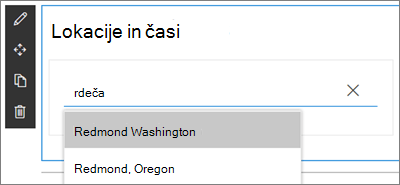
-
Spletni gradnik bo zdaj prikazal datum, čas in mesto, ko ga nastavite.
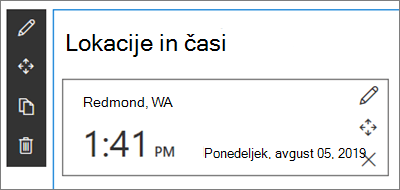
-
Če želite prilagoditi obliko zapisa datuma/časa, kliknite ikono za urejanje spletnega gradnika

-
Oblika datuma – izberite obliko zapisa datuma, kako naj bo prikazan datum (na primer mm/DD/YYYY, ki bi bil prikazan kot 08/01/2019, ali mmm DD, yyyy, ki bi bila prikazana kot avgust 01, 2019).
-
Oblika zapisa časa – izberite med obliko zapisa AM/PM ali 24-urni obliki.
-
Dan v tednu – če želite prikazati dan v tednu, nastavite dan diaprojekcije na»da«.
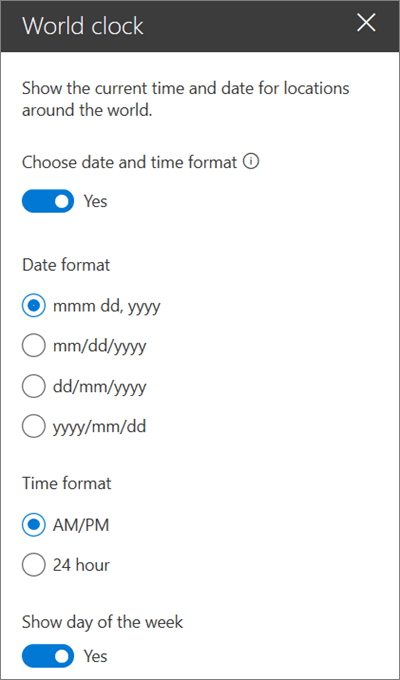
-
-
Če želite preklopiti na mesto, kliknite ikono» Uredi podrobnosti

-
Ime prikaza mesta – vnesite, kaj želite prikazati za ime mesta.
-
Časovni pas – izberite iz spustnega seznama ustrezen časovni pas.
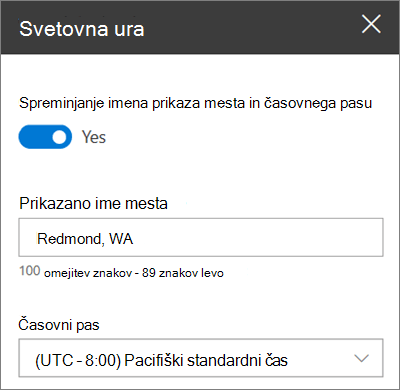
-
Po potrebi lahko dodate tudi dodatne svetovne ure za druga mesta.










